在使用电脑的过程中,有时我们会遇到需要重装系统的情况。然而,有些用户在重装完系统后却发现电脑没有声音了。这个问题可能是由于音频驱动缺失所导致的。本文将介绍重装系统后出现无声音的解决方法。
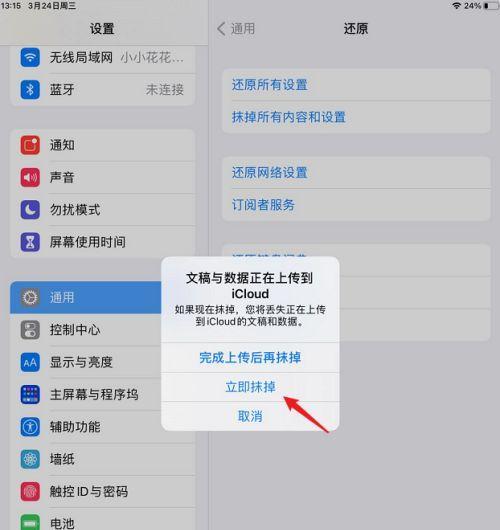
检查音频设备是否正常
检查音量设置是否正确
更新或重新安装音频驱动
检查硬件连接是否松动
使用Windows自带的故障排查工具
检查是否存在其他设备冲突
安装操作系统所需的补丁程序
重置音频服务
检查是否有声卡硬件故障
尝试安装第三方音频驱动程序
检查音频设备是否被禁用
使用专业的驱动管理软件进行驱动更新
卸载可能引起冲突的应用程序
检查操作系统是否正常工作
寻求专业技术人员的帮助
检查音频设备是否正常
在重装系统后没有声音的情况下,首先要检查音频设备是否正常工作。可以在设备管理器中查看音频设备的状态,如果出现黄色感叹号或问号的标志,说明设备存在问题,需要进行修复。
检查音量设置是否正确
有时候,电脑没有声音是因为音量设置不正确所导致的。可以点击任务栏右下角的音量图标,检查音量是否被设置为静音或者太低。
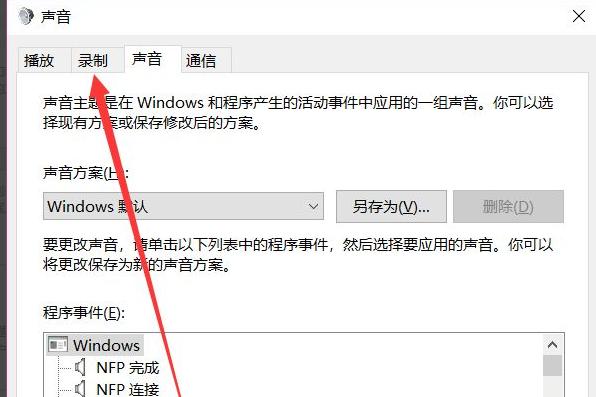
更新或重新安装音频驱动
重装系统后,可能会导致原本的音频驱动被删除或无法正常工作。可以通过访问电脑制造商的官方网站,下载最新版本的音频驱动程序并进行安装。
检查硬件连接是否松动
有时候电脑没有声音是因为音频设备的连接松动所导致的。可以检查一下耳机、扬声器等外部设备的连接是否牢固。
使用Windows自带的故障排查工具
Windows系统自带了一些故障排查工具,可以帮助我们识别和解决一些常见的问题。可以通过控制面板中的“故障排除”选项来运行相关工具进行音频问题的排查和修复。
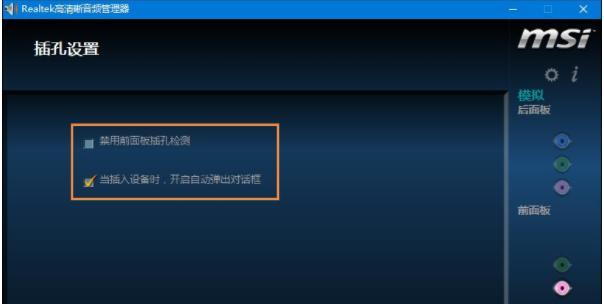
检查是否存在其他设备冲突
有时候其他设备的驱动程序可能与音频驱动程序发生冲突,导致电脑没有声音。可以通过设备管理器查看是否有冲突的设备,并进行相应的处理。
安装操作系统所需的补丁程序
某些操作系统版本在安装后可能需要安装一些补丁程序才能正常工作,其中包括音频驱动相关的补丁。可以前往微软官网下载并安装相关补丁程序。
重置音频服务
有时候音频服务出现故障也会导致电脑没有声音。可以通过打开“服务”窗口,找到“Windows音频”服务并右键点击选择“重启”。
检查是否有声卡硬件故障
如果以上方法都无法解决问题,那么可能是由于声卡硬件本身出现故障所导致的。可以尝试更换声卡或者将电脑送修。
尝试安装第三方音频驱动程序
除了官方提供的音频驱动程序,还可以尝试安装一些第三方的音频驱动程序,例如RealtekHDAudioManager等。
检查音频设备是否被禁用
有时候电脑没有声音是因为音频设备被禁用了。可以在设备管理器中找到音频设备,右键点击选择“启用”。
使用专业的驱动管理软件进行驱动更新
为了确保音频驱动程序的完整性和兼容性,可以使用一些专业的驱动管理软件,例如DriverBooster等来进行驱动的自动更新和安装。
卸载可能引起冲突的应用程序
有时候安装了一些应用程序可能会与音频驱动程序发生冲突,导致电脑没有声音。可以尝试卸载这些应用程序,并重启电脑后再次检查是否有声音。
检查操作系统是否正常工作
在重装系统后没有声音的情况下,也有可能是由于操作系统本身出现故障所导致的。可以进行系统文件检查和修复,或者重装操作系统来解决问题。
寻求专业技术人员的帮助
如果以上方法仍无法解决问题,建议寻求专业技术人员的帮助。他们可以通过进一步的诊断和修复来解决电脑没有声音的问题。
在重装系统后没有声音的情况下,我们可以通过检查音频设备、音量设置、更新或重新安装音频驱动、检查硬件连接等方法来解决问题。如果这些方法都无效,可以尝试使用故障排查工具、安装补丁程序、重置音频服务等进一步排查和修复。如果问题依然存在,可以尝试安装第三方音频驱动程序、卸载冲突应用程序,或者寻求专业技术人员的帮助。







